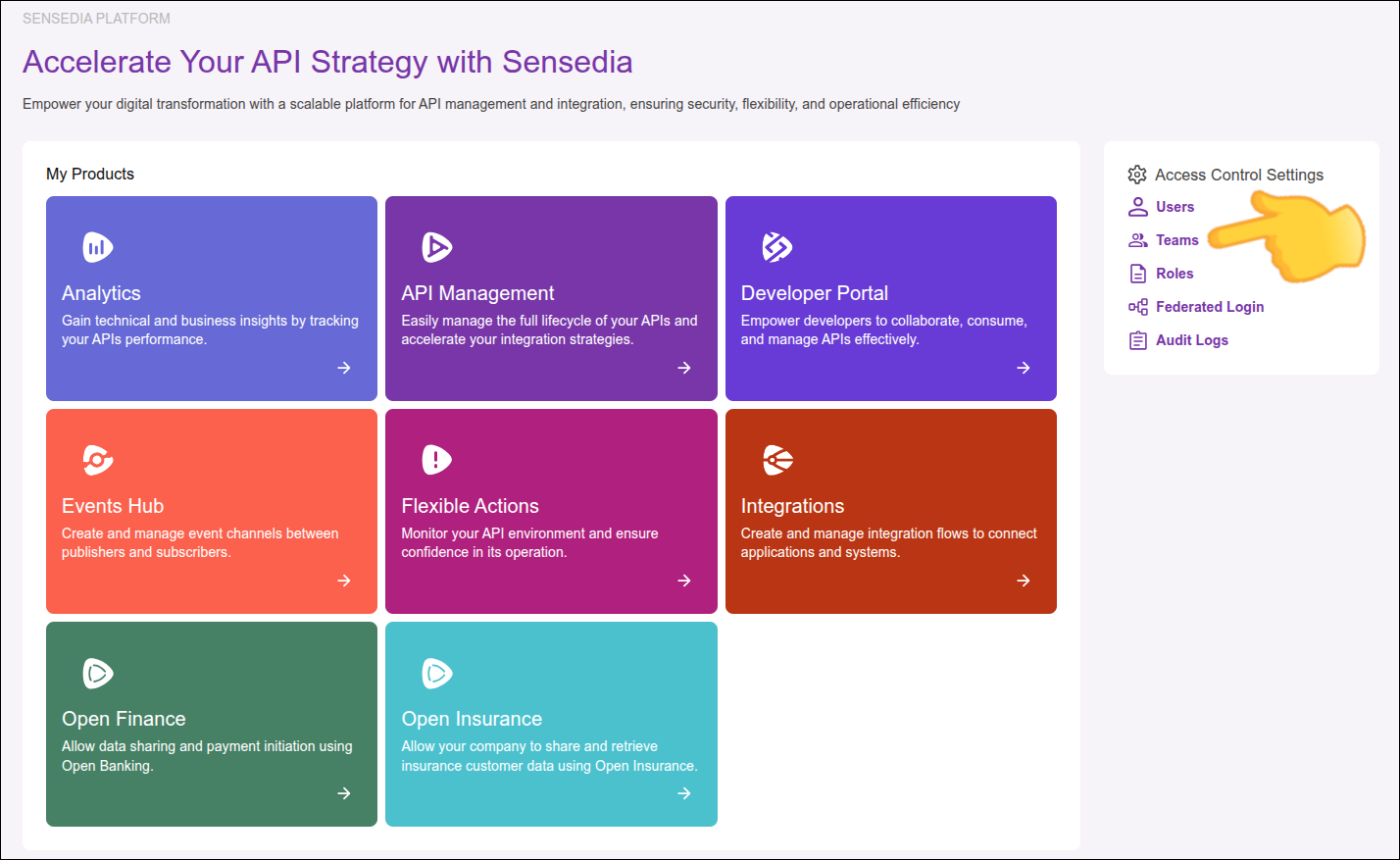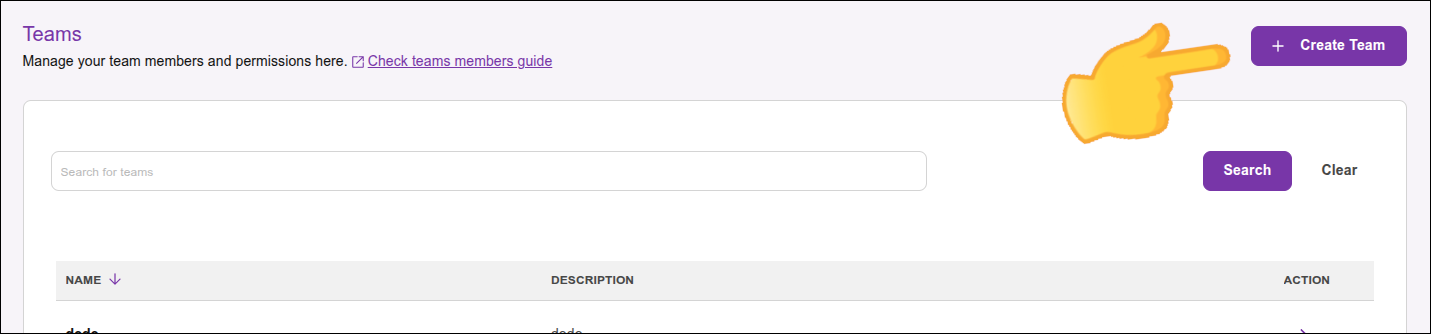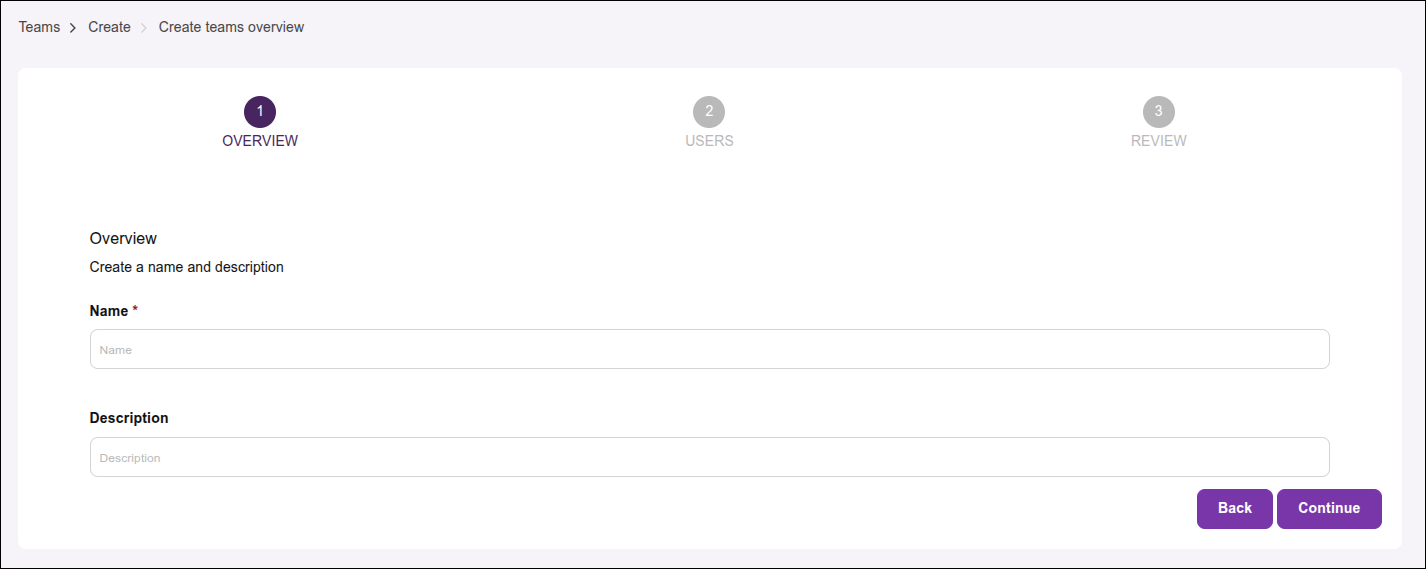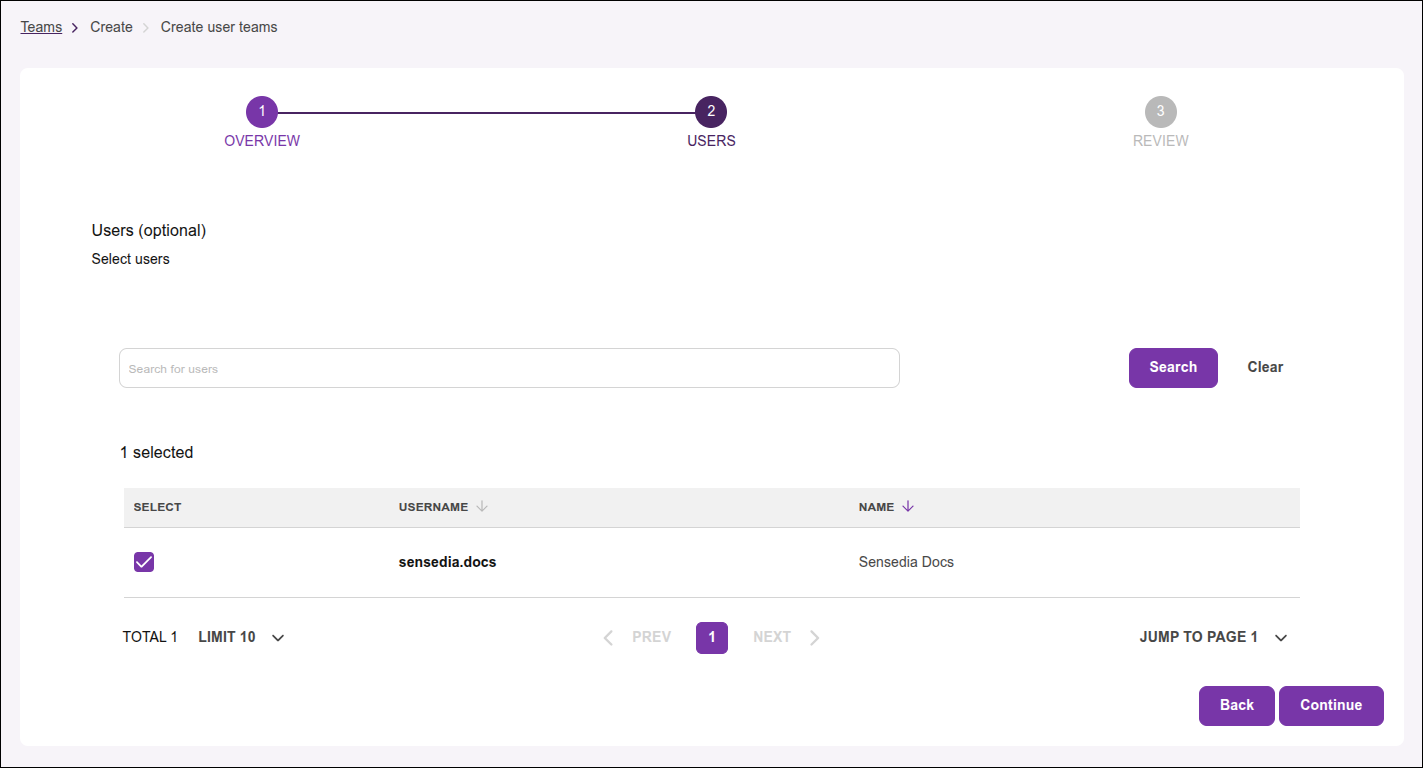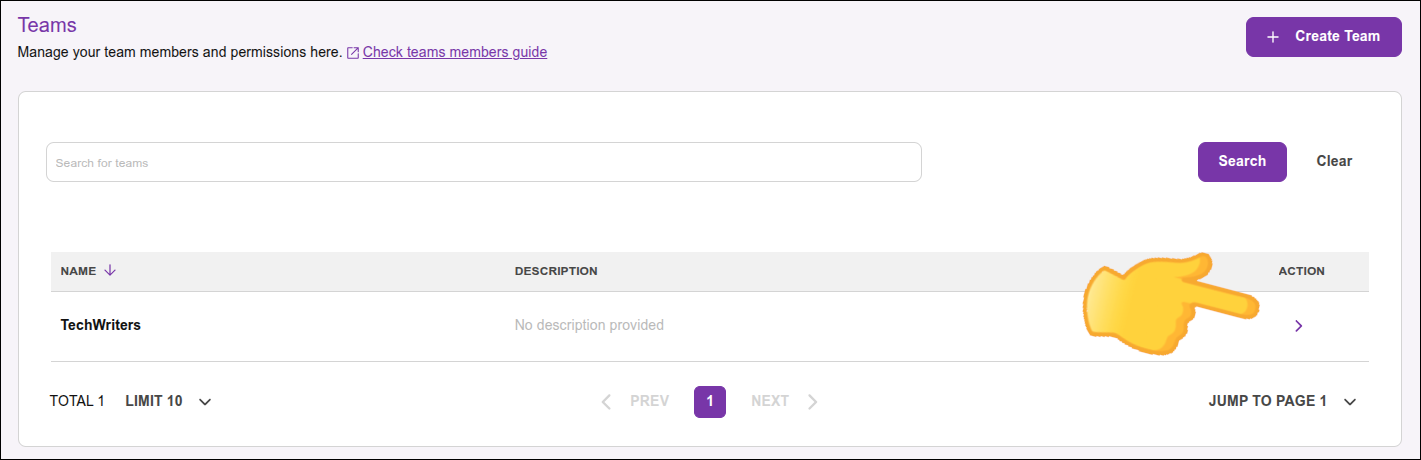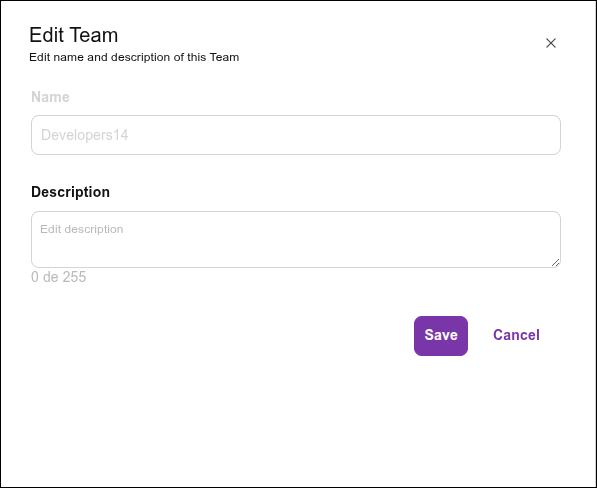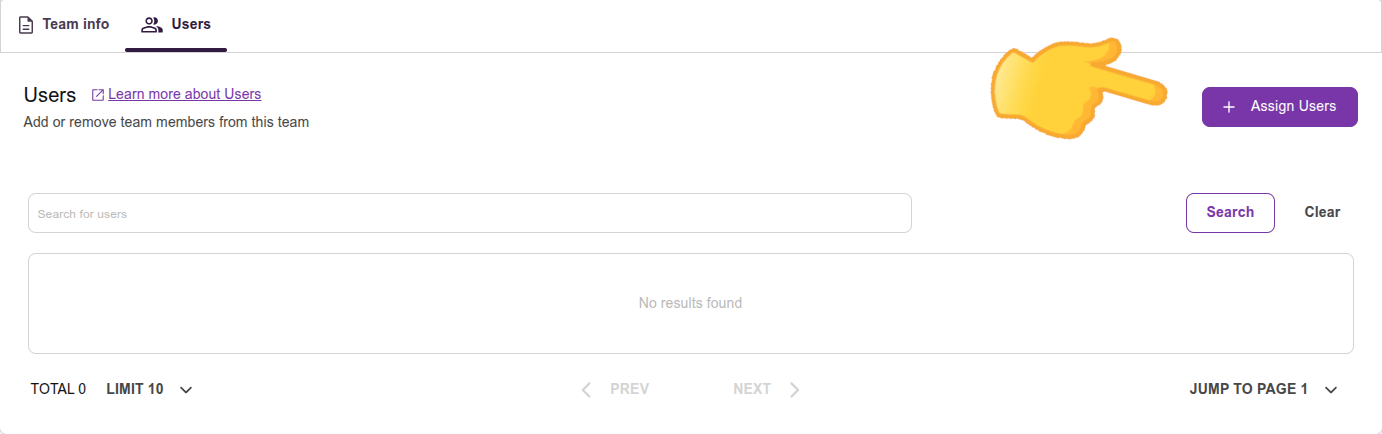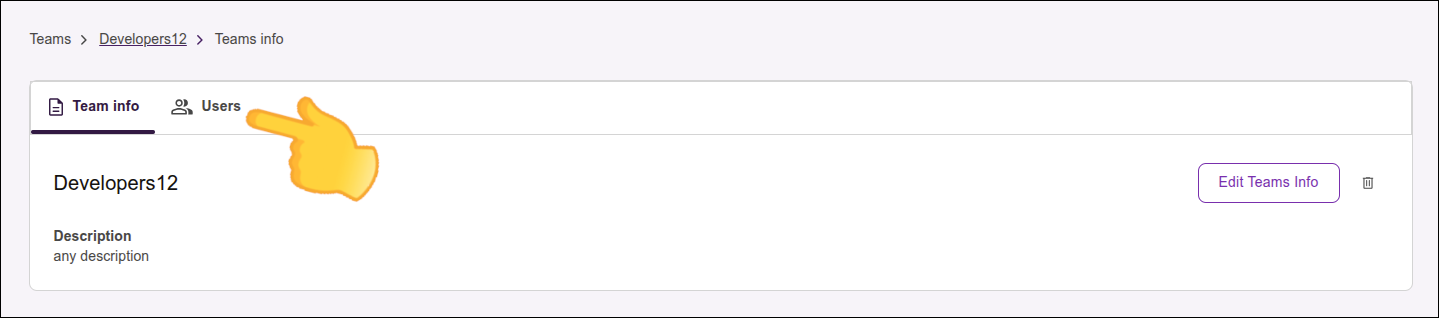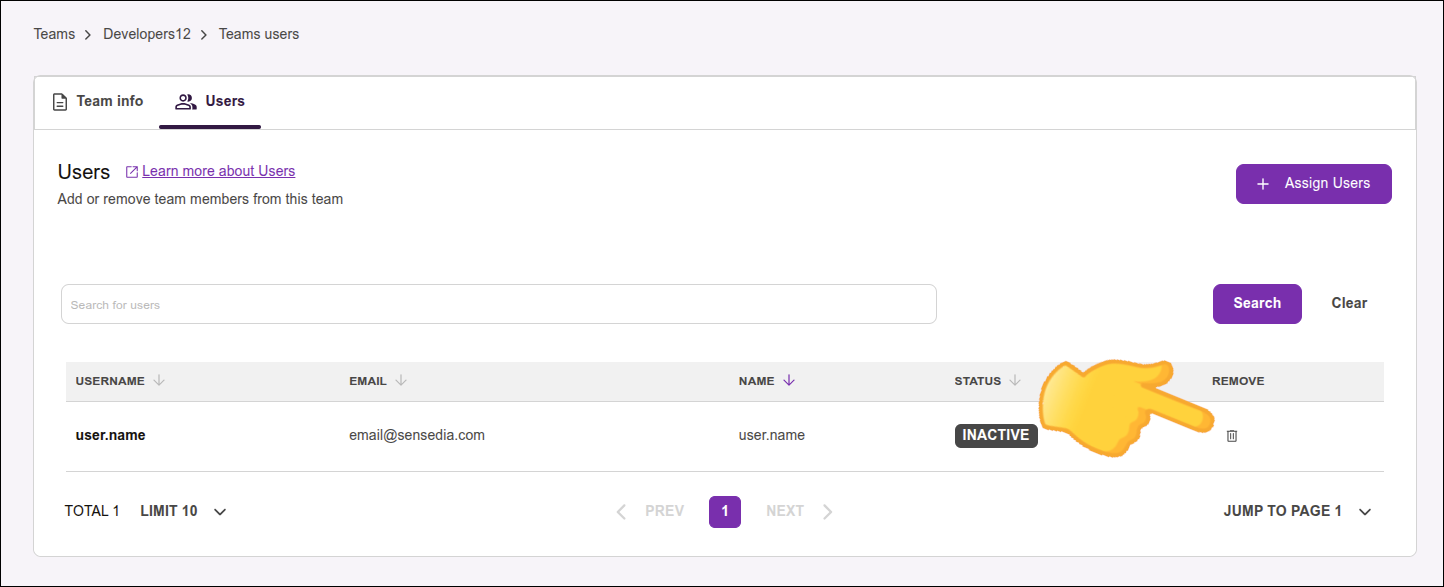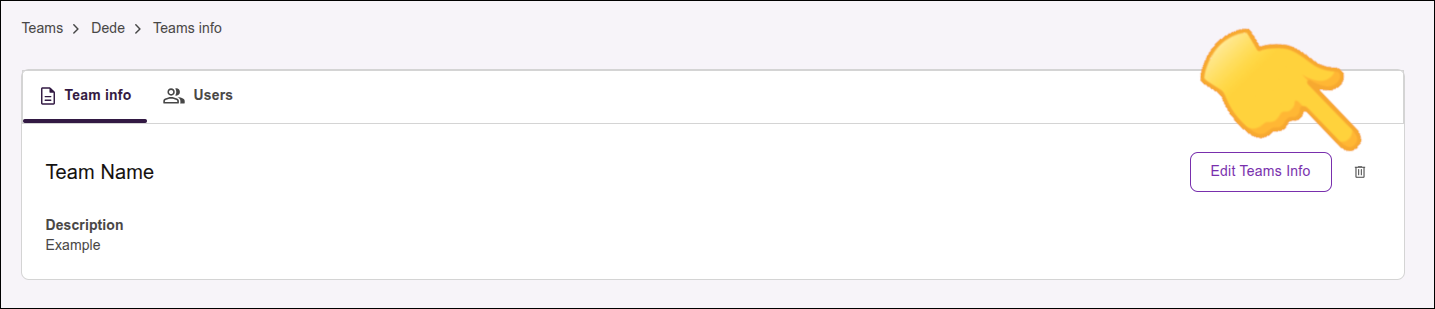Teams
En Teams puede crear y gestionar equipos de usuarios para los productos Sensedia. Teams equivale a los Groups de algunas versiones anteriores del API Manager y ayudan a organizar a los usuarios, facilitando la gestión de la visibilidad de APIs, environments y Custom Interceptors.
| Lea más sobre reglas de visibilidad. |
Editando un equipo
Descripción
Para editar la descripción de un equipo, acceda a Teams, en Access Control Settings y:
Agregando usuarios a un equipo
Para agregar usuarios a un equipo, acceda a Teams, en Access Control Settings y:
Eliminando usuarios de un equipo
Para eliminar usuarios de un equipo, acceda a Teams, en Access Control Settings y:
Thanks for your feedback!
EDIT
Share your suggestions with us!
Click here and then [+ Submit idea]